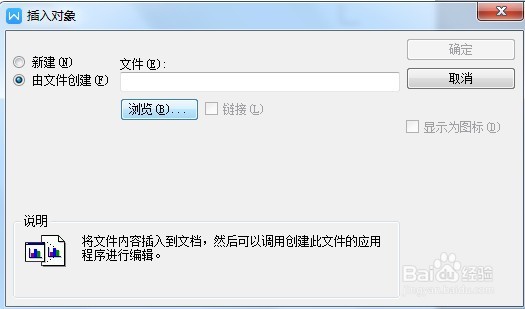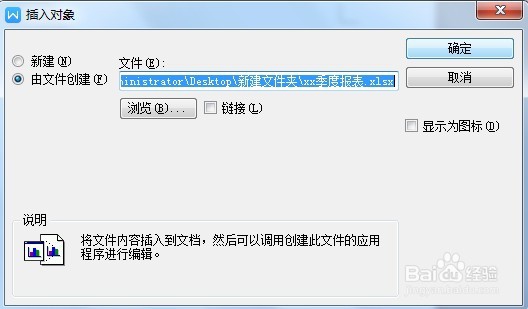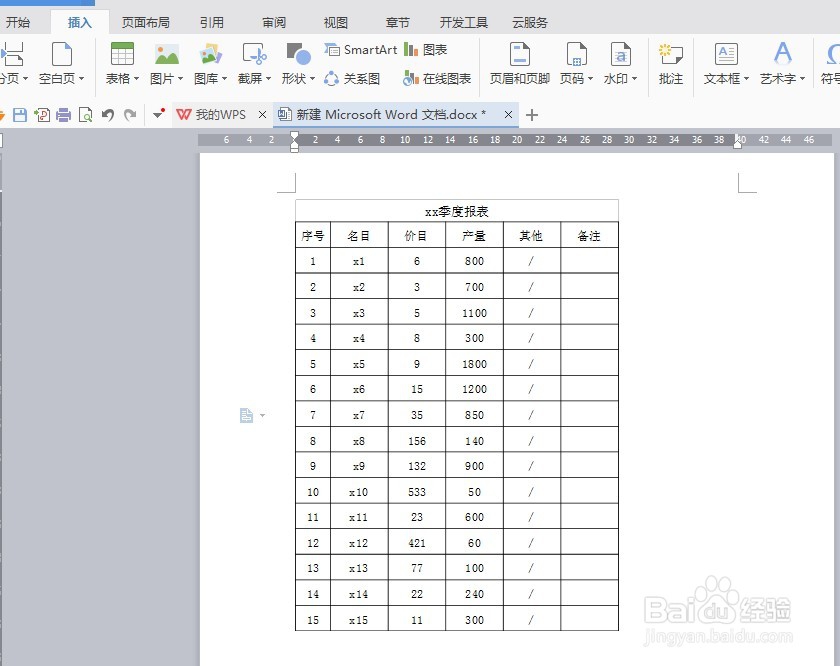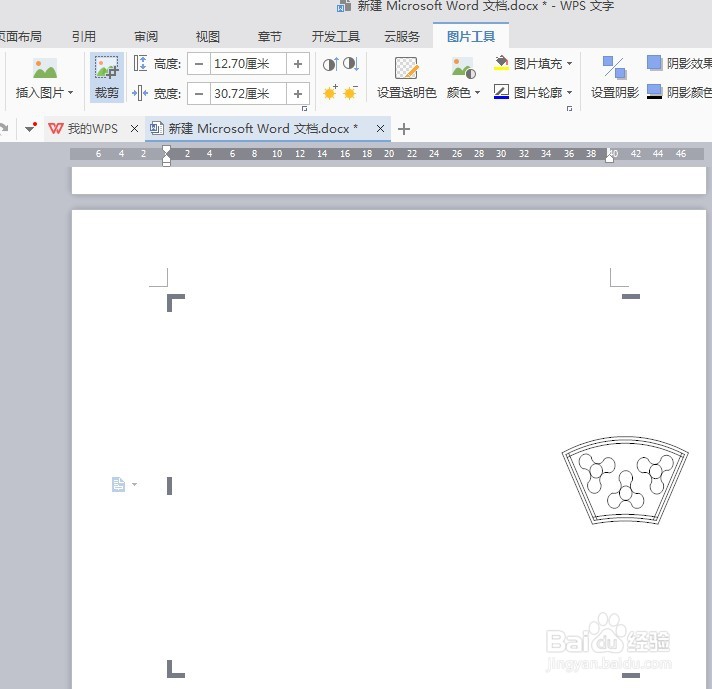1、新建一个空白文字文档,然后打开
2、进入插入菜单,在子菜单中,找出“对象”,点击,进入插入对象对话框。
3、插入对象对话框左侧有两个选项“新建、由文件创建”,这里我们是插入其他文件内容,可以直接选择“由文件创建”。也可以选择新建,但新建的是空白文件文档,需要把要插入的内容复制粘贴到里面。
4、点击“预览”,找出要插入的文件,点击“打开”,返回插入对话框后,点击“确定”
5、插入的Excel表格,可能需要调整,把鼠标放到表格上的拉伸点上即可调整。
6、按同样的方式,插入一个CAD文件,然后进行裁剪、放大,如下图。